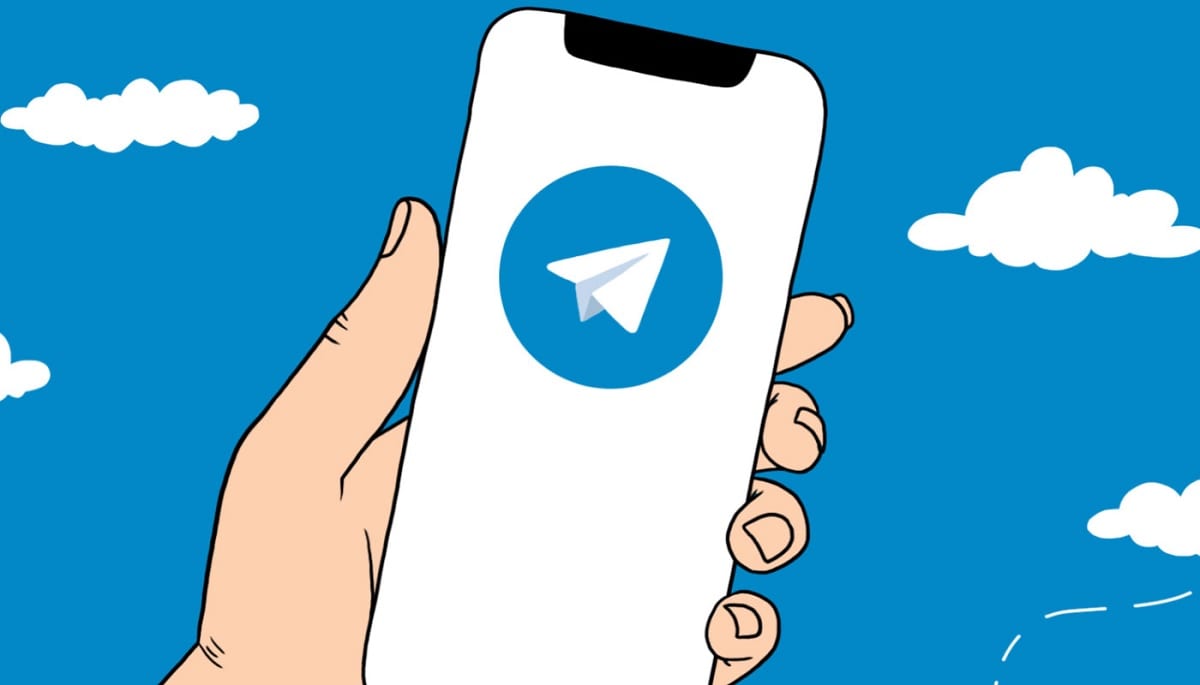
На сегодняшний день это самая большая конкуренция для WhatsApp, настолько большая, что ему удалось привлечь большое количество пользователей, многие из которых пришли из приложения, купленного Facebook. Telegram показал, что он здесь, чтобы остаться надолго, предоставляя пользователю множество дополнительных функций по сравнению с другими доступными приложениями.
Многие люди используют смайлики и стикеры этого инструмента., они всегда предустановлены в приложении. Как и WhatsApp, Telegram позволяет вам создавать и то, и другое, имея возможность полностью настроить, если вы хотите использовать его с контактами в повестке дня.
Мы покажем как создать стикеры для Telegram с мобильного телефона, и все это без необходимости использования компьютера и с помощью приложения. Приложение Telegram позволяет импортировать стикеры из внешних инструментов, загружать пакеты или создавать свои собственные, если вы хотите полностью их настроить.

С TStick

Идеальный инструмент для этой работы — Tstick., приложение, которого нет в Play Store, специально оно загружено в профиль Telegram. Чтобы скачать Tstick, вы можете сделать с согласия, сайт, на который загружено приложение и его можно скачать в виде APK, также в формате IPA (около 19,4 мегабайт).
После того, как вы загрузите и установите Tstick, он покажет вам +, чтобы начать создавать наклейку, вы можете сделать ее с нуля, Если вы нажмете кнопку +, чтобы выбрать его, придайте ему форму, и если вы хотите сохранить его, нажмите «Сохранить». Ниже у вас есть несколько инструментов для редактирования стикеров.
У вас есть два варианта: один — выбрать форму, уже созданную в качестве наклейки., хотя уместно начать с нуля, например, с собственной формы. У Tstick есть несколько опций, одна из них — это возможность убрать фон изображения, нажав на первую иконку настроек приложения.
Наклейки должны быть связаны с смайликом, поэтому, выбрав его, вы можете выбрать его долгим нажатием на этот смайлик. Назначьте хотя бы один, уместно всегда, когда вы это делаете., вы должны запомнить партнера, чтобы использовать его в разговорах с нужными вам людьми.
Редактирование стикера

Первое и главное это выбрать образ, мы выбрали Луиджи, друга Марио и чей персонаж нам нравится за то, что он веселый и красочный. Вы можете загрузить столько стикеров, сколько хотите, и создать свой собственный набор наклеек, им можно поделиться где угодно, чтобы вы могли расширять его так, как хотите.
Чтобы запустить наклейку, сделайте следующее:
- Выберите изображение, нажав «Добавить стикерпак».
- Нажмите на символ +
- Теперь выберите «Галерея», а затем нажмите на фотонаклейку, которую хотите отредактировать.
- Нажмите «Сохранить» и переместите изображение так, чтобы оно покрывало всю коробку.
- Вы можете добавить текст в средней настройке, добавить цвет с помощью кисти, а также возможность вырезать ножницами
- Чтобы закончить, нажмите «Сохранить», выберите смайлик. туда, куда вы хотите, нажмите «Сохранить» еще раз, и все
- Теперь при экспорте наклеек у вас есть возможность в Stick, нажмите «Экспорт в Telegram» и снова нажмите «Импорт стикера». и выберите имя, нажмите «Далее», снова нажмите «Далее» и подождите, пока он будет импортирован
Процесс чрезвычайно прост, это быстрый способ создать один, и приложение также покажет вам сообщение о том, что вы добавили новые стикеры. Вы всегда будете видеть эту наклейку, поэтому, если вы нажмете на смайлик там, где вы его поместите, появится возможность выбрать это быстро. Наклейки могут быть такими живыми, как вы хотите, если вы настроите их намного больше.
Подготовить фото

Первое, что вы должны иметь в виду, когда дело доходит до создания хорошей наклейки заключается в том, чтобы выбрать изображение, но сначала отредактировать его с помощью различных графических редакторов. Среди доступных Photoshop, Gimp или Canva, любой из них хорош для подготовки фотографии.
Фон изображения важен, поэтому вам нужно выбрать фоторедактор. прежде чем вы начнете создавать наклейку с помощью Tstick. При подготовке изображения необходимо указать средний размер, чтобы оно хорошо воспроизводилось, например, средний размер составляет около 512 x 512 Кб.
Для этого выполните следующие действия:
- Если вы предпочитаете Photoshop, нажмите на палочку и выберите удалить фон
- Gimp продолжает делать что-то подобное, выбирает фотографию, щелкает правой кнопкой мыши и выбирает «Удалить фон».
- В Canva пользователь выбирает изображение, нажимает «Эффекты». и, наконец, выберите «Удаление средств», это лучший из всех доступных вариантов.
- Выберите размер 512 x 512 пикселей, это тот, который Telegram требует для наклеек, никакое другое допустимо, поэтому всегда старайтесь выбирать это, а не другое, которое будет пикселизировать изображение.
- В Paint вы можете сделать это в среде Windows, но вы также можете сделать это онлайн с помощью инструментов
- Что бы изображение сохраняло хорошего разрешения, всегда сохраняйте фото в формате PNG, все стикеры обычно имеют такое окончание а не в JPG, первый более качественный
Загрузить стикер с ботом Telegram

Бот Telegram Stickers может помочь нам загрузить один или несколько стикеров, все быстро и без необходимости снова использовать приложение Tstick. Чтобы начать им пользоваться, вы можете открыть его в приложении Telegram, конкретно в лупе поставить «Стикеры» и дождаться загрузки.
Чтобы отправить стикер боту, сделайте следующее:
- Первым делом ищем «Стикеры» в лупе Telegram., он появится первым в поиске
- Введите команду /addstickers и дождитесь появления сообщения.
- Вы получите сообщение, в котором говорится: «Хорошо! Теперь пришлите мне наклейку, теперь, поработав над наклейкой, загрузите ее, помните, что она имеет разрешение 512 x 512 пикселей.
- Выберите каталог, в нашем случае это созданный с именем «Луиджи».
- И готово, у вас будет новый стикер, вы можете добавить сколько угодно, а так же создать с нуля или загрузить другие из интернета